Google Chromecast is een geweldig apparaat voor mediastreaming en hoewel Google-media-apps zoals YouTube het apparaat ondersteunen, doen mediacenter-apps zoals Kodi dat niet. Dus als je graag inhoud op Kodi bekijkt en Kodi graag naar Chromecast wilt streamen, is er geen native manier. Je hebt echter niet helemaal geen pech, want er zijn manieren om Kodi op Chromecast te streamen. U kunt het doen via een Android-smartphone of -tablet of zelfs uw pc of Mac. Er zijn drie manieren om Kodi naar Chromecast te streamen en we vermelden alle manieren, zodat u kunt kiezen wat het beste bij u past. Dus, zonder verder oponthoud, hier zijn de manieren:
Beste methode: een Android-apparaat gebruiken waarop Kodi op de achtergrond wordt uitgevoerd
Dit is de beste methode om de inhoud van Kodi naar Chromecast te streamen, omdat het licht op de batterij van uw Android-apparaat staat. Bij deze methode wordt de streaming video op uw Chromecast-apparaat afgespeeld, zelfs als het apparaat is vergrendeld, in tegenstelling tot de andere methoden die we hieronder hebben vermeld. Bovendien is de videostreaming op de met Chromecast verbonden tv in deze methode foutloos. Dus hier is hoe het te doen:
1. Ten eerste moet u een paar apps op uw Android-apparaat installeren: Kodi, LocalCast en ES File Explorer (of een andere app voor bestandsbeheer waarmee u verborgen bestanden kunt bekijken).
2. Nadat je al deze apps hebt geïnstalleerd, download dit .xml-bestand genaamd PlayerFactoryCore. Eenmaal gedownload, open ES File Explorer en ga naar de hamburgernavigatielade en tik op "Instellingen". In "Scherminstellingen", inschakelen "Toon verborgen bestanden.
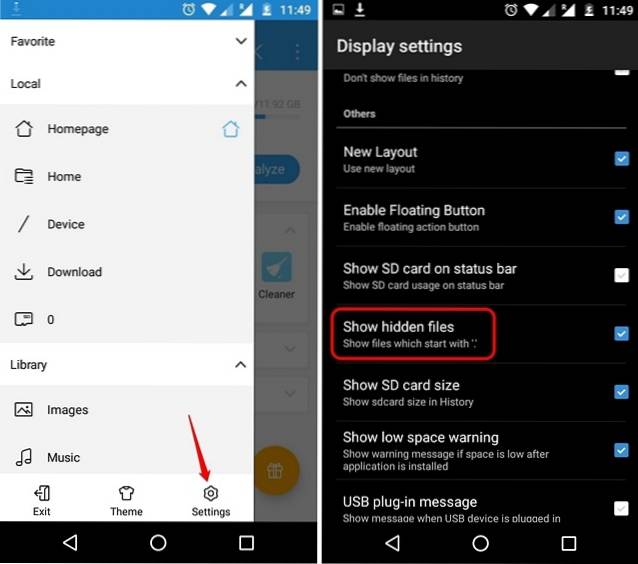
3. Ga dan naar de "Downloads"Map en zoek & kopieer het bestand PlayerFactoryCore.xml je hebt gedownload. Plak het bestand in Android-> Data-> org.xbmc.kodi-> files ->. Kodi-> userdata-map.
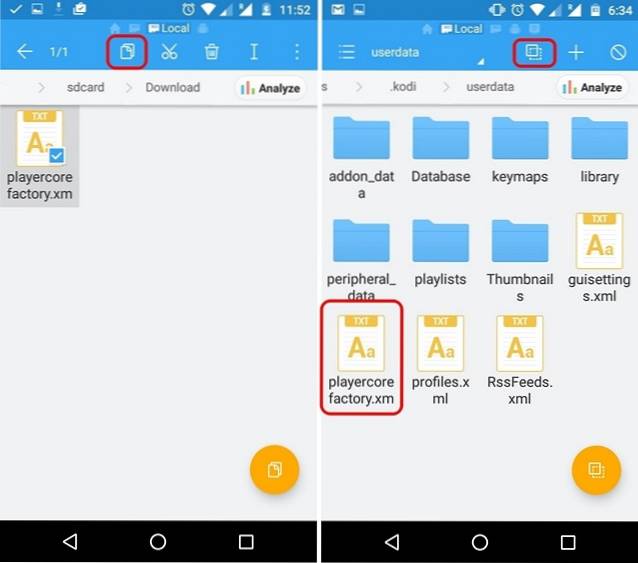
4. Nadat je het bestand hebt geplakt, open de Kodi-app en speel een video af. Als je meer casting-apps hebt geïnstalleerd, vraagt Android je om een app te kiezen, kies "LocalCast". Als je geen andere casting-app hebt dan LocalCast, wordt automatisch de Kodi-video geladen die je hebt geselecteerd.
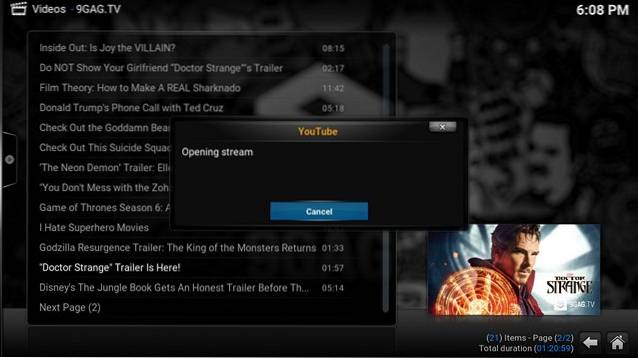
5. Dan, selecteer uw Chromecast-apparaat en dan druk op Spelen, die je Kodi-video zou moeten afspelen op de met Chromecast verbonden tv.
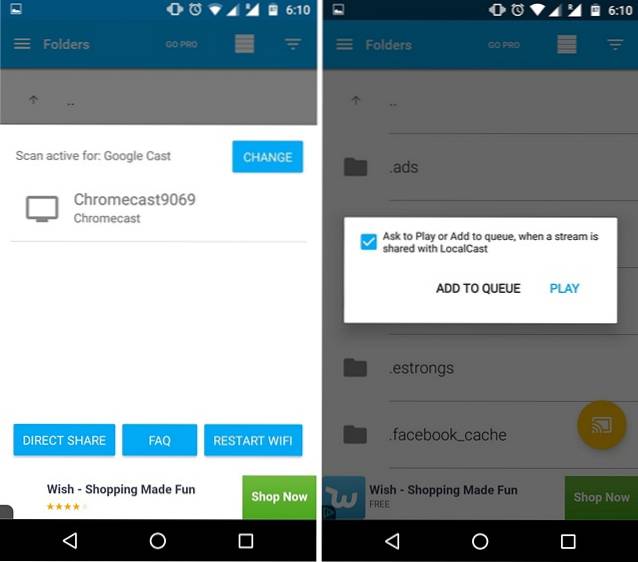
Opmerking: Om meer video's aan de afspeellijst toe te voegen, gebruikt u gewoon de "Toevoegen aan wachtrij" keuze.
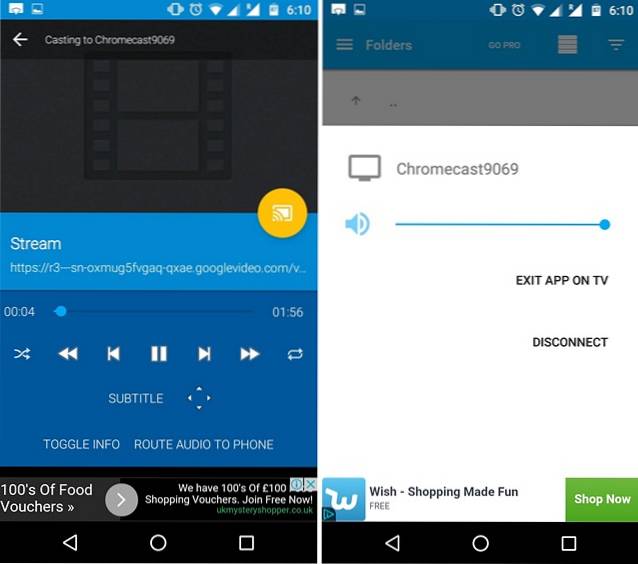
U kunt dan eenvoudig de LocalCast-app minimaliseren en uw Android-apparaat vergrendelen terwijl u de video gemakkelijk op uw Chromecast-apparaat bekijkt. Vrij eenvoudig, toch?
Methode 2: de Chromecast-app gebruiken op uw Android-apparaat
Een andere zeer eenvoudige methode om Kodi naar Chromecast te streamen, is door de schermspiegelfunctie van de Google Cast-app op uw Android-smartphone te gebruiken. Hier is hoe je het kunt doen:
1. Voor deze methode moet je Kodi en de officiële Google Cast-app op je Android-apparaat installeren.
2. Open de Google Cast-app en tik op het hamburgermenu linksboven en druk op de "Cast scherm / audio" keuze. U zou dan een prompt moeten krijgen met de melding "Screencasting is niet geoptimaliseerd voor dit apparaat; uw ervaring kan variëren ”. Negeer het en selecteer 'OK.
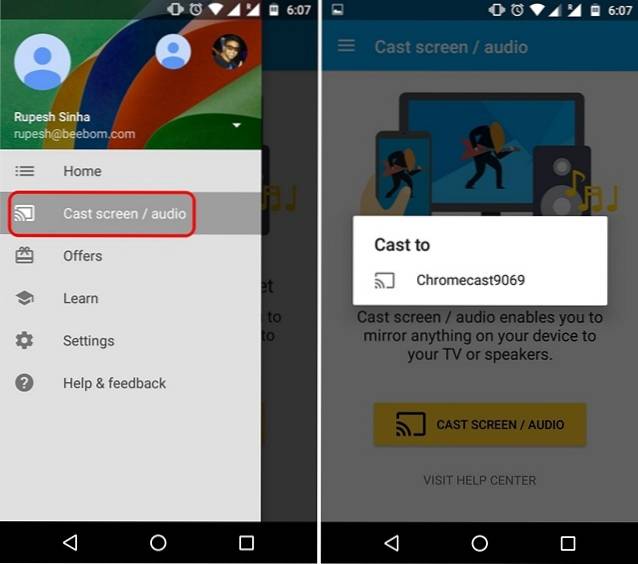
3. Vervolgens zoekt de app naar Chromecast-apparaten, selecteer uw Chromecast-apparaat en de interface van uw apparaat moet worden gespiegeld naar uw met Chromecast verbonden tv.
4. Nu, open Kodi en speel elke video die je wilt. De video zou dan moeten worden afgespeeld op zowel uw Android-apparaat als uw tv.
Opmerking: Hoewel deze methode werkt en je Kodi naar Chromecast kunt streamen, is het niet echt haalbaar, aangezien je je telefoon niet kunt vergrendelen of oproepen kunt beantwoorden of iets anders kunt doen op je Android-apparaat. Tijdens onze tests verliep het afspelen van video ook perfect op ons Android-apparaat, maar de stream naar Chromecast was behoorlijk vertraagd.
Methode 3: de Chromecast-app gebruiken op uw pc of Mac
Deze methode lijkt sterk op de vorige methode, omdat u de Google Cast-extensie in Chrome kunt gebruiken om het volledige scherm van uw pc te spiegelen naar een met Chromecast verbonden tv of scherm. Dus, hier is hoe je Kodi naar Chromecast kunt streamen met een pc:
1. Installeer de Kodi-client op uw pc of Mac. Zorg er ook voor dat u Chrome installeert samen met de Google Cast Chrome-extensie.
Opmerking: Windows-gebruikers moeten mogelijk de Chromecast-configuratieclient installeren als u voor het eerst verbinding maakt met Chromecast.
2. Dan, start Chrome en klik op de Google Cast-extensie en je zou een optie moeten zien met de naam "Cast this tab to ...". Daarnaast zul je zien een heel kleine vervolgkeuzeknop, klik erop. Klik in het menu op de optie "Scherm / raam casten (experimenteel).
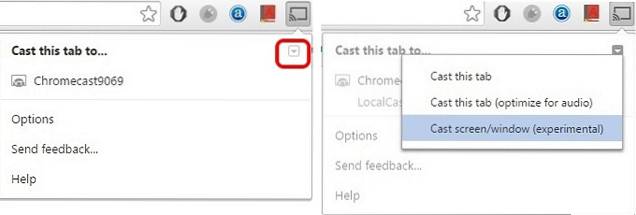
3. U krijgt dan de opties om uw "Gehele scherm”Of de verschillende tabbladen die in Chrome worden geopend. Selecteer Volledig scherm.
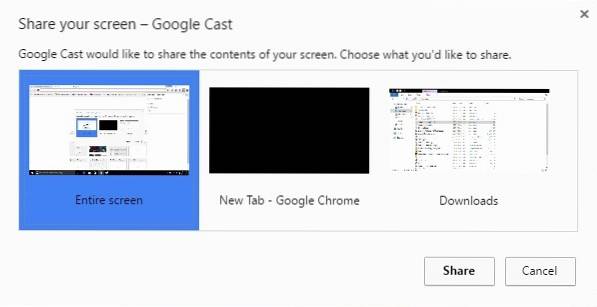
4. Open nu gewoon Kodi en speel elke video die u wilt en deze zou gemakkelijk op zowel uw pc als op Chromecast aangesloten tv moeten kunnen worden afgespeeld.
Net als bij de vorige methode, moet u de Kodi-client op de voorgrond op uw pc laten draaien. Het is ook duidelijk dat u uw pc of Mac niet kunt uitschakelen of vergrendelen. Dus niet de beste methode, maar het werkt als je een presentatie of iets anders aan een groter publiek wilt laten zien.
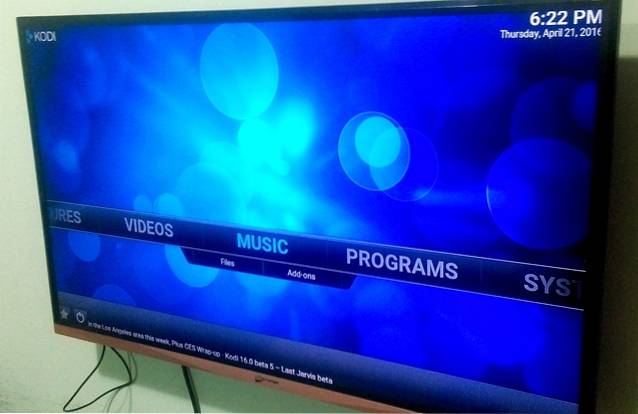
ZIE OOK: 10 beste Chromecast-alternatieven
Helemaal klaar om uw favoriete video's van Kodi naar Chromecast te streamen?
Hoewel alle bovenstaande methoden zullen werken, raden we de eerste methode aan als je vanaf een Android-apparaat wilt streamen, want dat is degene waarbij het afspelen foutloos is en je kunt multitasken op je Android-apparaat. Dus, probeer het uit en laat het ons weten als u problemen ondervindt bij de bovengenoemde methoden, we helpen u graag verder! Als je een Amazon Fire Stick hebt, bekijk dan ons bericht over het installeren van Kodi op Amazon Fire Stick.
 Gadgetshowto
Gadgetshowto



